เคล็ดลับในการเอา FileShareFanatic Toolbar (ลบ FileShareFanatic Toolbar)
FileShareFanatic Toolbarคือแถบเครื่องมืออีกที่เป็นของเครือข่ายแบบ Mindspark และขับเคลื่อน โดย Ask.com โปรแกรมนี้คือการส่งเสริมหน้าของราชการ ที่ filesharefanatic.com ที่ เป็นโปรแกรมที่สามารถช่วยให้คุณสามารถใช้ร่วมกัน เก็บ และส่งแฟ้มของคุณได้อย่างรวดเร็ว และง่ายดาย มันจะระบุว่า สามารถช่วยคุณส่งแฟ้มขนาดใหญ่โดยใช้ Url และอีเมล์ ค้นหาการจัดเก็บข้อมูลทางออนไลน์ อัพโหลด และถ่ายโอนไฟล์ และอื่น ๆ หลากหลายชนิด
แถบเครื่องมือทำงานบนระบบ Windows ทั้งหมด และเข้ากันได้กับเบราว์เซอร์ที่ใช้บ่อยที่สุด อาจมีคุณลักษณะที่มีประโยชน์ อย่างไรก็ตาม มันถูกจัดประเภทเป็นใบสมัครอาจ เนื่องจากมันอาจใส่ เครื่องคอมพิวเตอร์ของคุณรวมอยู่กับซอฟต์แวร์ที่เป็นอันตราย โปรแกรมนี้ยังสามารถเปลี่ยนการตั้งค่าเบราว์เซอร์ของคุณ ถ้าคุณไม่พบว่าเป็นประโยชน์ คุณควรลบ FileShareFanatic Toolbar โดยไม่ชักช้า
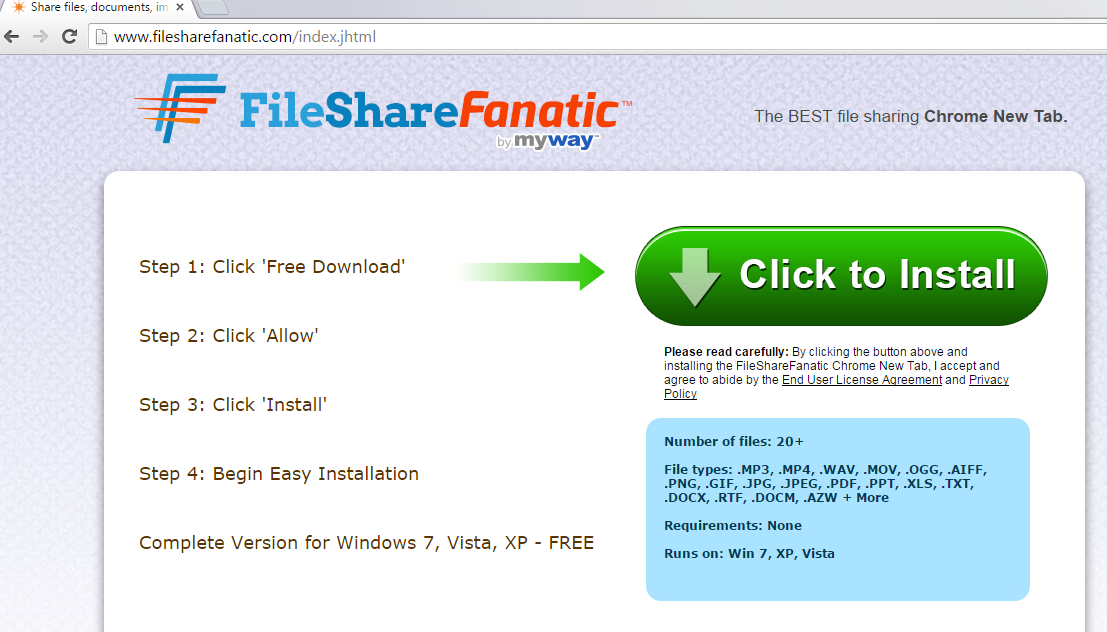
การไม่ FileShareFanatic Toolbar งาน
เมื่อได้รับการติดตั้ง FileShareFanatic จะเพิ่มแถบเครื่องมือลงในเบราว์เซอร์ของคุณประกอบด้วยปุ่มดังกล่าวเข้าเป็น แฟ้มที่แปลง แบ่งปันผ่าน URL แบ่งปันผ่านอีเมล และอื่น ๆ ใช้ร่วมกัน และจัดเก็บ นอกจากนี้ยังมีกล่องค้นหาถามมัน ในกรณีส่วนใหญ่ แถบเครื่องมือจะเปลี่ยนการตั้งค่าเบราว์เซอร์ของคุณด้วย นี้อาจเป็นสิ่งที่คุณพลาดในระหว่างการติดตั้ง ถ้าคุณไม่ได้สังเกตข้อเสนอการเปลี่ยนแปลงของโฮมเพจ แท็บใหม่ และการค้นหาเมื่อคุณได้ติดตั้งโปรแกรม คุณไม่ตกลงเพื่อทำการแก้ไขเหล่านี้ หน้าแรกและแท็บใหม่ของคุณจะตั้งให้ home.tb.ask.com ที่ ขณะให้บริการการค้นหาของคุณ ให้ค้นหา ถ้าคุณใช้เครื่องมือค้นหานี้ คุณจะสังเกตเห็นว่า ผลการค้นหารวมโฆษณาผู้สนับสนุนและเชื่อมโยง
แม้ว่า FileShareFanatic Toolbar มีเว็บไซต์อย่างเป็นทางการ ซึ่งคุณสามารถดาวน์โหลดข้อมูล โปรแกรมประยุกต์ยังส่งในรวมข้อมูลฟรีแวร์และ shareware ถ้าคุณไม่ได้ดาวน์โหลดได้จากหน้าหลักของ คุณควรตรวจสอบพีซีของคุณสำหรับโปรแกรมอื่น ๆ อาจเป็นแถบเครื่องมืออาจไม่ได้เท่านั้น เราแนะนำว่า คุณถอนการติดตั้งของ FileShareFanatic Toolbar พร้อมกับซอฟต์แวร์อื่น ๆ ไม่จำเป็นที่คุณอาจได้ติดตั้งบนคอมพิวเตอร์ของคุณคุณ
วิธีการเอา FileShareFanatic Toolbar
ถ้าคุณต้องการกำจัด FileShareFanatic Toolbar จากเบราว์เซอร์ของคุณ คุณจะต้องลบผ่าน’แผงควบคุม’ และออกส่วนขยายของเบราว์เซอร์ของคุณ ถ้าคุณต้องการกลับไปหน้าเดิมและเครื่องมือค้นหาของคุณ คุณจะต้องแก้ไขการตั้งค่าเบราว์เซอร์ของคุณด้วย คำแนะนำเกี่ยวกับวิธีการทำงานเหล่านี้ทั้งหมดจะแสดงอยู่ในคู่มือด้วยตนเอง FileShareFanatic Toolbar เอาที่ด้านล่าง อย่างไรก็ตาม มีทางเลือกเอาเอง ซึ่งเป็นจริงวิธีที่เชื่อถือได้มากขึ้นไป หากคุณใช้เครื่องมือป้องกันมัลแวร์จากหน้าเว็บของเรา คุณจะสามารถลบ FileShareFanatic Toolbar โดยอัตโนมัติ นอกจากเอา FileShareFanatic Toolbar คุณจะทำแน่ใจว่า คอมพิวเตอร์ของคุณอยู่ safeguarded ในอนาคตด้วย
Offers
ดาวน์โหลดเครื่องมือการเอาออกto scan for FileShareFanatic ToolbarUse our recommended removal tool to scan for FileShareFanatic Toolbar. Trial version of provides detection of computer threats like FileShareFanatic Toolbar and assists in its removal for FREE. You can delete detected registry entries, files and processes yourself or purchase a full version.
More information about SpyWarrior and Uninstall Instructions. Please review SpyWarrior EULA and Privacy Policy. SpyWarrior scanner is free. If it detects a malware, purchase its full version to remove it.

WiperSoft รีวิวรายละเอียด WiperSoftเป็นเครื่องมือรักษาความปลอดภัยที่มีความปลอดภ� ...
ดาวน์โหลด|เพิ่มเติม


ไวรัสคือ MacKeeperMacKeeper เป็นไวรัสไม่ ไม่ใช่เรื่อง หลอกลวง ในขณะที่มีความคิดเห็ ...
ดาวน์โหลด|เพิ่มเติม


ในขณะที่ผู้สร้างมัล MalwareBytes ไม่ได้ในธุรกิจนี้นาน พวกเขาได้ค่ามัน ด้วยวิธ� ...
ดาวน์โหลด|เพิ่มเติม
Quick Menu
ขั้นตอนที่1 ได้ ถอนการติดตั้ง FileShareFanatic Toolbar และโปรแกรมที่เกี่ยวข้อง
เอา FileShareFanatic Toolbar ออกจาก Windows 8
คลิกขวาในมุมซ้ายด้านล่างของหน้าจอ เมื่อแสดงด่วนเข้าเมนู เลือกแผงควบคุมเลือกโปรแกรม และคุณลักษณะ และเลือกถอนการติดตั้งซอฟต์แวร์


ถอนการติดตั้ง FileShareFanatic Toolbar ออกจาก Windows 7
คลิก Start → Control Panel → Programs and Features → Uninstall a program.


ลบ FileShareFanatic Toolbar จาก Windows XP
คลิก Start → Settings → Control Panel. Yerini öğrenmek ve tıkırtı → Add or Remove Programs.


เอา FileShareFanatic Toolbar ออกจาก Mac OS X
คลิกที่ปุ่มไปที่ด้านบนซ้ายของหน้าจอและโปรแกรมประยุกต์ที่เลือก เลือกโฟลเดอร์ของโปรแกรมประยุกต์ และค้นหา FileShareFanatic Toolbar หรือซอฟต์แวร์น่าสงสัยอื่น ๆ ตอนนี้ คลิกขวาบนทุกส่วนของรายการดังกล่าวและเลือกย้ายไปถังขยะ แล้วคลิกที่ไอคอนถังขยะ และถังขยะว่างเปล่าที่เลือก


ขั้นตอนที่2 ได้ ลบ FileShareFanatic Toolbar จากเบราว์เซอร์ของคุณ
ส่วนขยายที่ไม่พึงประสงค์จาก Internet Explorer จบการทำงาน
- แตะไอคอนเกียร์ และไป'จัดการ add-on


- เลือกแถบเครื่องมือและโปรแกรมเสริม และกำจัดรายการที่น่าสงสัยทั้งหมด (ไม่ใช่ Microsoft, Yahoo, Google, Oracle หรือ Adobe)


- ออกจากหน้าต่าง
เปลี่ยนหน้าแรกของ Internet Explorer ถ้ามีการเปลี่ยนแปลง โดยไวรัส:
- แตะไอคอนเกียร์ (เมนู) ที่มุมบนขวาของเบราว์เซอร์ และคลิกตัวเลือกอินเทอร์เน็ต


- โดยทั่วไปแท็บลบ URL ที่เป็นอันตราย และป้อนชื่อโดเมนที่กว่า ใช้กดเพื่อบันทึกการเปลี่ยนแปลง


การตั้งค่าเบราว์เซอร์ของคุณ
- คลิกที่ไอคอนเกียร์ และย้ายไปตัวเลือกอินเทอร์เน็ต


- เปิดแท็บขั้นสูง แล้วกดใหม่


- เลือกลบการตั้งค่าส่วนบุคคล และรับรีเซ็ตหนึ่งเวลาขึ้น


- เคาะปิด และออกจากเบราว์เซอร์ของคุณ


- ถ้าคุณไม่สามารถรีเซ็ตเบราว์เซอร์ของคุณ ใช้มัลมีชื่อเสียง และสแกนคอมพิวเตอร์ของคุณทั้งหมดด้วย
ลบ FileShareFanatic Toolbar จากกูเกิลโครม
- เข้าถึงเมนู (มุมบนขวาของหน้าต่าง) และเลือกการตั้งค่า


- เลือกส่วนขยาย


- กำจัดส่วนขยายน่าสงสัยจากรายการ โดยการคลิกที่ถังขยะติดกับพวกเขา


- ถ้าคุณไม่แน่ใจว่าส่วนขยายที่จะเอาออก คุณสามารถปิดใช้งานนั้นชั่วคราว


ตั้งค่า Google Chrome homepage และเริ่มต้นโปรแกรมค้นหาถ้าเป็นนักจี้ โดยไวรัส
- กดบนไอคอนเมนู และคลิกการตั้งค่า


- ค้นหา "เปิดหน้าใดหน้าหนึ่ง" หรือ "ตั้งหน้า" ภายใต้ "ในการเริ่มต้นระบบ" ตัวเลือก และคลิกตั้งค่าหน้า


- ในหน้าต่างอื่นเอาไซต์ค้นหาที่เป็นอันตรายออก และระบุวันที่คุณต้องการใช้เป็นโฮมเพจของคุณ


- ภายใต้หัวข้อค้นหาเลือกเครื่องมือค้นหาจัดการ เมื่ออยู่ใน Search Engine..., เอาเว็บไซต์ค้นหาอันตราย คุณควรปล่อยให้ Google หรือชื่อที่ต้องการค้นหาของคุณเท่านั้น




การตั้งค่าเบราว์เซอร์ของคุณ
- ถ้าเบราว์เซอร์ยังคงไม่ทำงานตามที่คุณต้องการ คุณสามารถรีเซ็ตการตั้งค่า
- เปิดเมนู และไปที่การตั้งค่า


- กดปุ่ม Reset ที่ส่วนท้ายของหน้า


- เคาะปุ่มตั้งค่าใหม่อีกครั้งในกล่องยืนยัน


- ถ้าคุณไม่สามารถรีเซ็ตการตั้งค่า ซื้อมัลถูกต้องตามกฎหมาย และสแกนพีซีของคุณ
เอา FileShareFanatic Toolbar ออกจาก Mozilla Firefox
- ที่มุมขวาบนของหน้าจอ กดปุ่ม menu และเลือกโปรแกรม Add-on (หรือเคาะ Ctrl + Shift + A พร้อมกัน)


- ย้ายไปยังรายการส่วนขยายและโปรแกรม Add-on และถอนการติดตั้งของรายการทั้งหมดที่น่าสงสัย และไม่รู้จัก


เปลี่ยนโฮมเพจของ Mozilla Firefox ถ้ามันถูกเปลี่ยนแปลง โดยไวรัส:
- เคาะบนเมนู (มุมบนขวา) เลือกตัวเลือก


- บนทั่วไปแท็บลบ URL ที่เป็นอันตราย และป้อนเว็บไซต์กว่า หรือต้องการคืนค่าเริ่มต้น


- กดตกลงเพื่อบันทึกการเปลี่ยนแปลงเหล่านี้
การตั้งค่าเบราว์เซอร์ของคุณ
- เปิดเมนู และแท็บปุ่มช่วยเหลือ


- เลือกข้อมูลการแก้ไขปัญหา


- กดรีเฟรช Firefox


- ในกล่องยืนยัน คลิก Firefox รีเฟรชอีกครั้ง


- ถ้าคุณไม่สามารถรีเซ็ต Mozilla Firefox สแกนคอมพิวเตอร์ของคุณทั้งหมดกับมัลเป็นที่น่าเชื่อถือ
ถอนการติดตั้ง FileShareFanatic Toolbar จากซาฟารี (Mac OS X)
- เข้าถึงเมนู
- เลือกการกำหนดลักษณะ


- ไปแท็บส่วนขยาย


- เคาะปุ่มถอนการติดตั้งถัดจาก FileShareFanatic Toolbar ระวัง และกำจัดของรายการทั้งหมดอื่น ๆ ไม่รู้จักเป็นอย่างดี ถ้าคุณไม่แน่ใจว่าส่วนขยายเป็นเชื่อถือได้ หรือไม่ เพียงแค่ยกเลิกเลือกกล่องเปิดใช้งานเพื่อปิดใช้งานชั่วคราว
- เริ่มซาฟารี
การตั้งค่าเบราว์เซอร์ของคุณ
- แตะไอคอนเมนู และเลือกตั้งซาฟารี


- เลือกตัวเลือกที่คุณต้องการใหม่ (มักจะทั้งหมดที่เลือกไว้แล้ว) และกดใหม่


- ถ้าคุณไม่สามารถรีเซ็ตเบราว์เซอร์ สแกนพีซีของคุณทั้งหมด ด้วยซอฟต์แวร์การเอาจริง
Site Disclaimer
2-remove-virus.com is not sponsored, owned, affiliated, or linked to malware developers or distributors that are referenced in this article. The article does not promote or endorse any type of malware. We aim at providing useful information that will help computer users to detect and eliminate the unwanted malicious programs from their computers. This can be done manually by following the instructions presented in the article or automatically by implementing the suggested anti-malware tools.
The article is only meant to be used for educational purposes. If you follow the instructions given in the article, you agree to be contracted by the disclaimer. We do not guarantee that the artcile will present you with a solution that removes the malign threats completely. Malware changes constantly, which is why, in some cases, it may be difficult to clean the computer fully by using only the manual removal instructions.
